Page 1
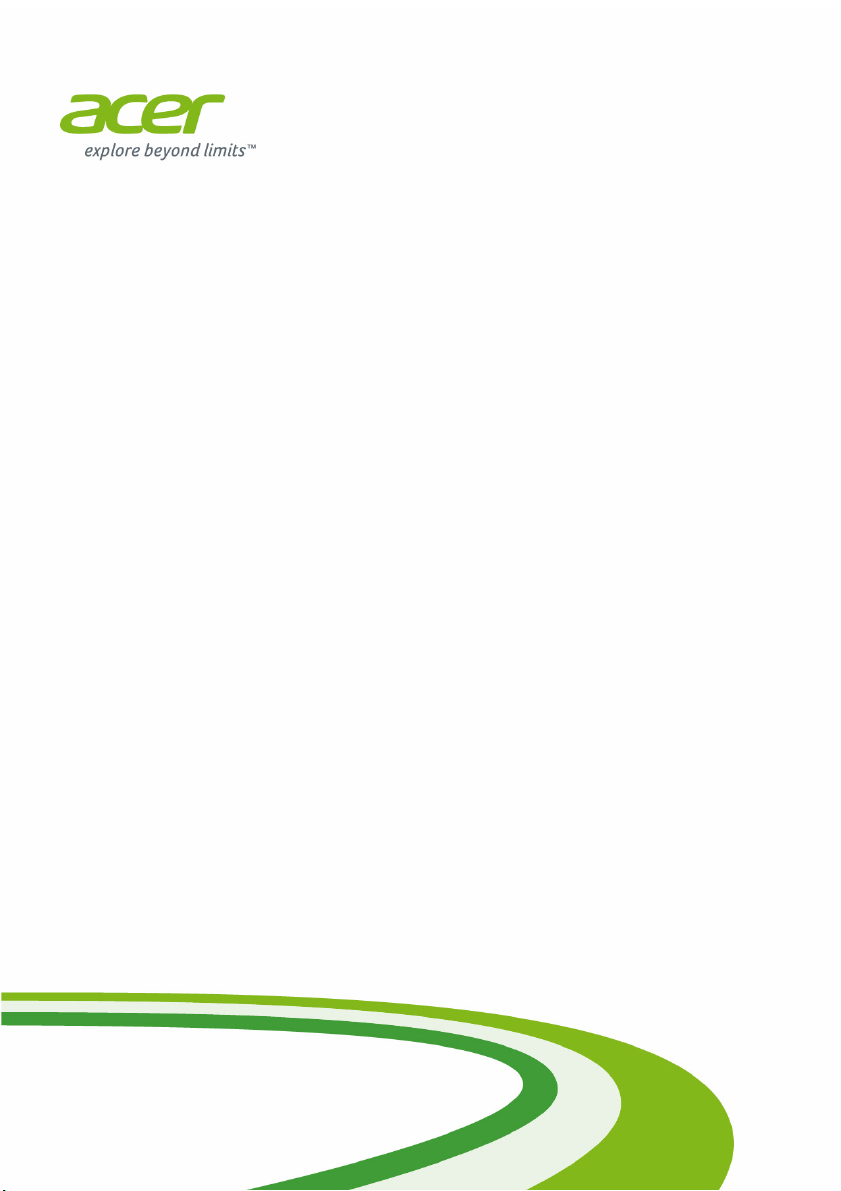
Informação regulatória e
Guia de segurança
- 1
Page 2
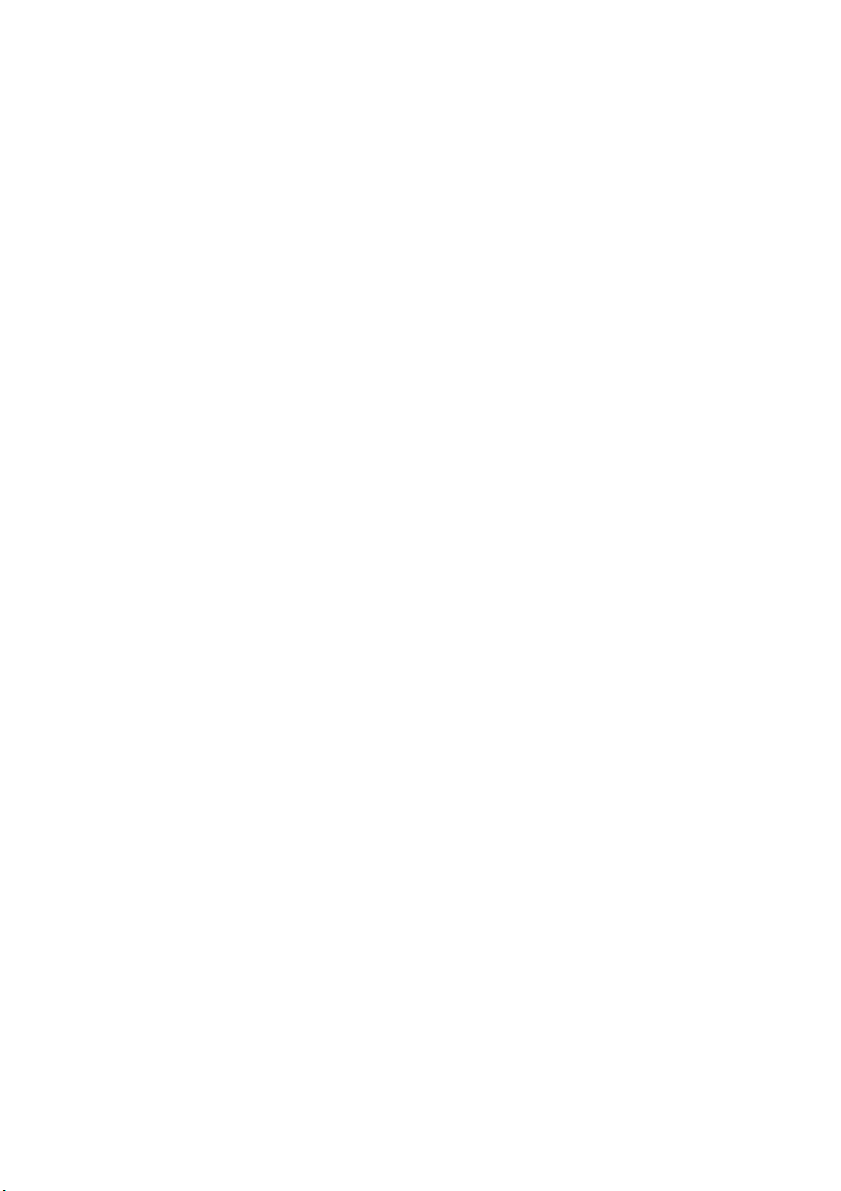
2 -
© 2013. Todos os Direitos Reservados.
Informação Regulatória e Guia de Segurança
Esta revisão: 12/2013
Page 3
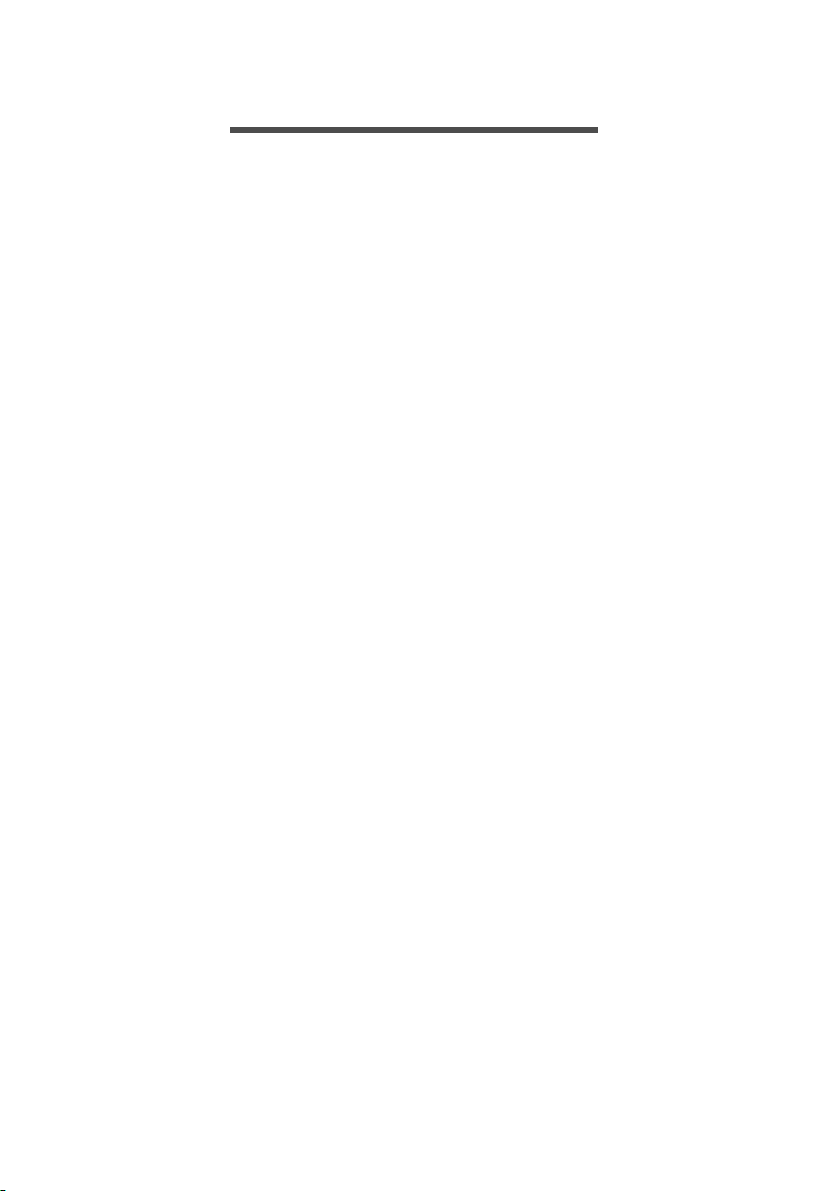
ÍNDICE
Índice - 3
Sugestões e informações para uma
utilização confortável 4
Encontrar a sua zona de conforto............... 5
Cuidados a ter com a sua visão.................. 5
Desenvolver bons hábitos de trabalho........ 6
Proteger os ouvidos .................................... 7
Cuidados básicos e sugestões para
utilizar o computador 8
Ligar e desligar o computador .................... 8
Cuidados a ter com o computador .............. 8
Geral ........................................................... 9
Instruções de segurança ....................... 10
Assistência ao produto.............................. 10
Limpeza e manutenção............................. 11
Informações da bateria e
transformador ........................................ 11
Aceder à alimentação ............................... 11
Desligar a fonte de alimentação ............... 11
Utilizar energia elétrica ............................. 12
Sugestões para utilização segura da
bateria ....................................................... 13
Avisos e informações regulatórias 15
Unidades óticas ..................................... 15
Segurança da linha telefónica ............... 16
Chamadas de emergência........................ 16
Dispositivos médicos ............................. 16
Veículos................................................. 17
Atmosferas potencialmente explosivas . 18
Instruções de eliminação ....................... 18
ENERGY STAR..................................... 19
Informações regulatórias do adaptador
sem fios ................................................. 20
Interferência da frequência de rádio......... 20
Use on aircraft........................................... 21
The wireless adapter and your health....... 21
USA — FCC and FAA............................... 21
FCC radio frequency interference
requirements ............................................. 22
Canada — Industry Canada (IC) .............. 24
European Union........................................ 24
Conforme à certificação obrigatória
Russa........................................................ 30
Page 4
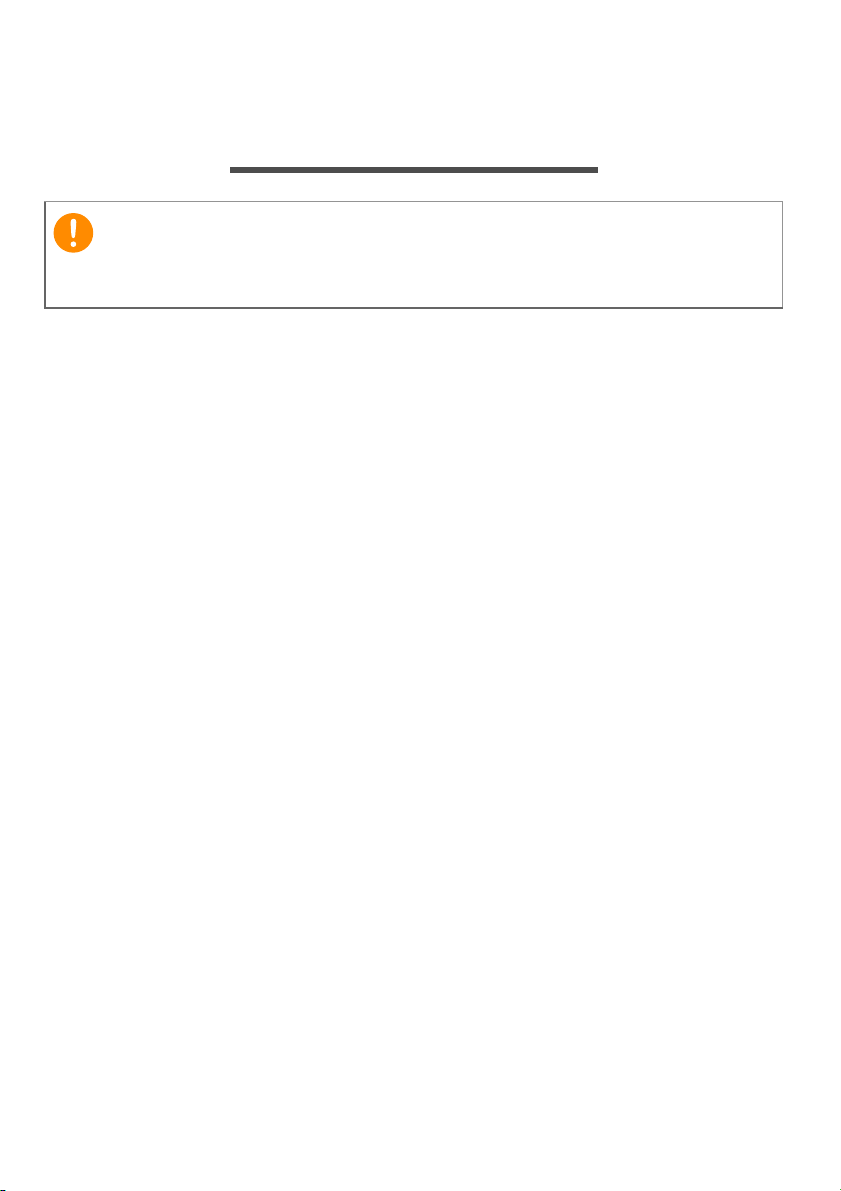
4 - Sugestões e informações para uma utilização confortável
Importante
SUGESTÕES E INFORMAÇÕES PARA
UMA UTILIZAÇÃO CONFORTÁVEL
Algumas informações neste guia podem não se aplicar ao seu
computador.
Após uso prolongado, os utilizadores de computadores podem
queixar-se de fadiga ocular e dores de cabeça. Os utilizadores podem
também sofrer lesões corporais como consequência da passagem de
muitas horas seguidas em frente do computador. Longos períodos de
trabalho, má postura, maus hábitos de trabalho, stress, condições
inadequadas do local de trabalho, saúde pessoal e outros fatores
aumentam o risco de lesões corporais.
A utilização incorreta do computador poderá ter como consequência a
síndrome do canal cárpico, tendinite, tenossinovite ou outras
perturbações dos músculos e do esqueleto. Os sintomas que se
seguem poderão aparecer nas mãos, pulsos, braços, ombros,
pescoço ou costas:
• Entorpecimento ou sensação de queimadura ou formigueiro.
• Dor contínua, sensibilidade ou fragilidade.
• Dor aguda, tumefacção ou latejamento.
• Rigidez ou tensão.
• Sensação localizada de frio ou fraqueza.
Se possui estes sintomas, ou qualquer outra sensação recorrente ou
persistente de desconforto e/ou dor relacionada com a utilização do
computador, consulte imediatamente um médico e informe o
departamento de saúde e segurança da sua empresa.
A secção que se segue apresenta sugestões para uma utilização
mais confortável do computador.
Page 5
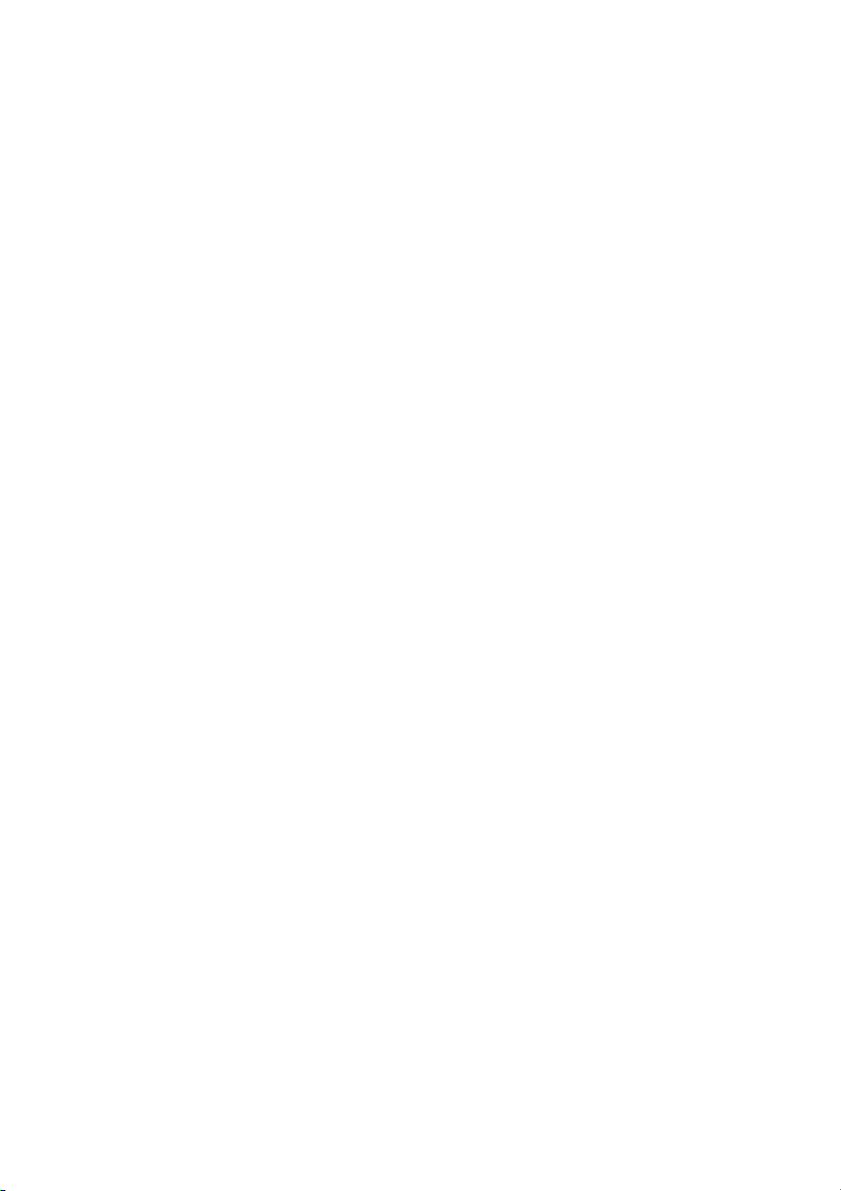
Sugestões e informações para uma utilização confortável - 5
Encontrar a sua zona de conforto
Encontre a sua zona de conforto ajustando o ângulo de visão do
monitor, utilizando um descanso para os pés ou elevando a altura do
seu assento para obter o máximo conforto. Cumpra as seguintes
sugestões:
• Não permaneça numa mesma posição por um período de tempo
demasiado longo.
• Evite curvar-se para a frente e/ou inclinar-se para trás.
• Levante-se regularmente e ande para eliminar a tensão dos
músculos das pernas.
• Faça pequenas pausas para relaxar o pescoço e os ombros.
• Evite fazer tensão nos músculos ou encolher os ombros.
• Posicione o monitor, o teclado e o rato de modo adequado e a uma
distância confortável.
• Se olha para o monitor mais do que para documentos físicos,
coloque o monitor no centro da sua mesa para minimizar o esforço
no pescoço.
Cuidados a ter com a sua visão
A visualização prolongada, o uso de óculos ou lentes de contacto não
adequados, o brilho intenso, a luz em demasia, os ecrãs mal
iluminados, as letras demasiado pequenas e os monitores de baixo
contraste podem provocar tensão ocular. As secções que se seguem
fornecem sugestões sobre como reduzir a tensão ocular.
Olhos
• Descanse os seus olhos com frequência.
• Faça intervalos regulares para descansar a visão afastando o olhar
do monitor e focando num ponto distante.
• Pisque os olhos com frequência para evitar que sequem.
Ecră
• Mantenha o ecrã sempre limpo.
• Mantenha a sua cabeça a um nível mais alto do que a extremidade
superior do ecrã, de modo a que os seus olhos apontem
ligeiramente para baixo ao olhar para o meio do ecrã.
Page 6
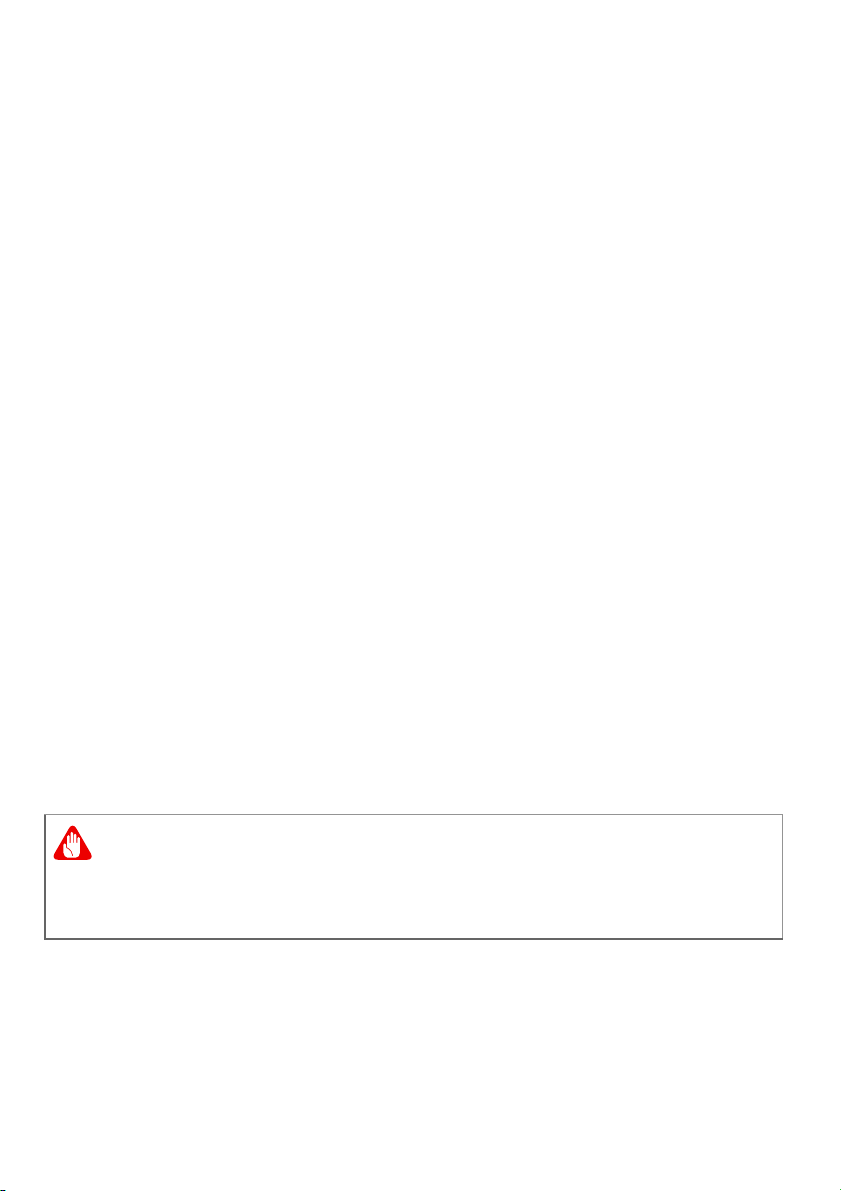
6 - Sugestões e informações para uma utilização confortável
Aviso
• Ajuste o nível de brilho e/ou contraste para um nível confortável de
modo a melhorar a capacidade de leitura de texto e a clareza dos
gráficos.
• Elimine o brilho excessivo e os reflexos:
• colocando o ecrã de modo a que a parte lateral fique virada para
a janela ou para a fonte de luz,
• minimizando a luz ambiente através de cortinas, persianas ou
venezianas,
• utilizando uma luz de secretária,
• mudando o ângulo de visão do ecrã,
• utilizando um filtro de redução de brilho,
• utilizando uma pala no ecrã, como um pedaço de cartão
posicionado na extremidade superior dianteira do monitor.
• evite colocar o monitor num ângulo incómodo de visão.
• evite olhar para fontes de luz intensas durante largos períodos de
tempo.
Desenvolver bons hábitos de trabalho
Os seguintes hábitos de trabalho ajudam a tornar a utilização do
computador mais relaxante e produtiva:
• Faça pequenos intervalos regulares.
• Execute alguns exercícios de alongamento.
• Respire ar fresco sempre que possível.
• Faça exercício regular e cuide da sua saúde física.
Não é recomendável a utilização do computador no sofá ou na cama.
Se for inevitável, trabalhe apenas durante pequenos períodos, faça
intervalos regulares e execute alguns exercícios de alongamento.
Page 7
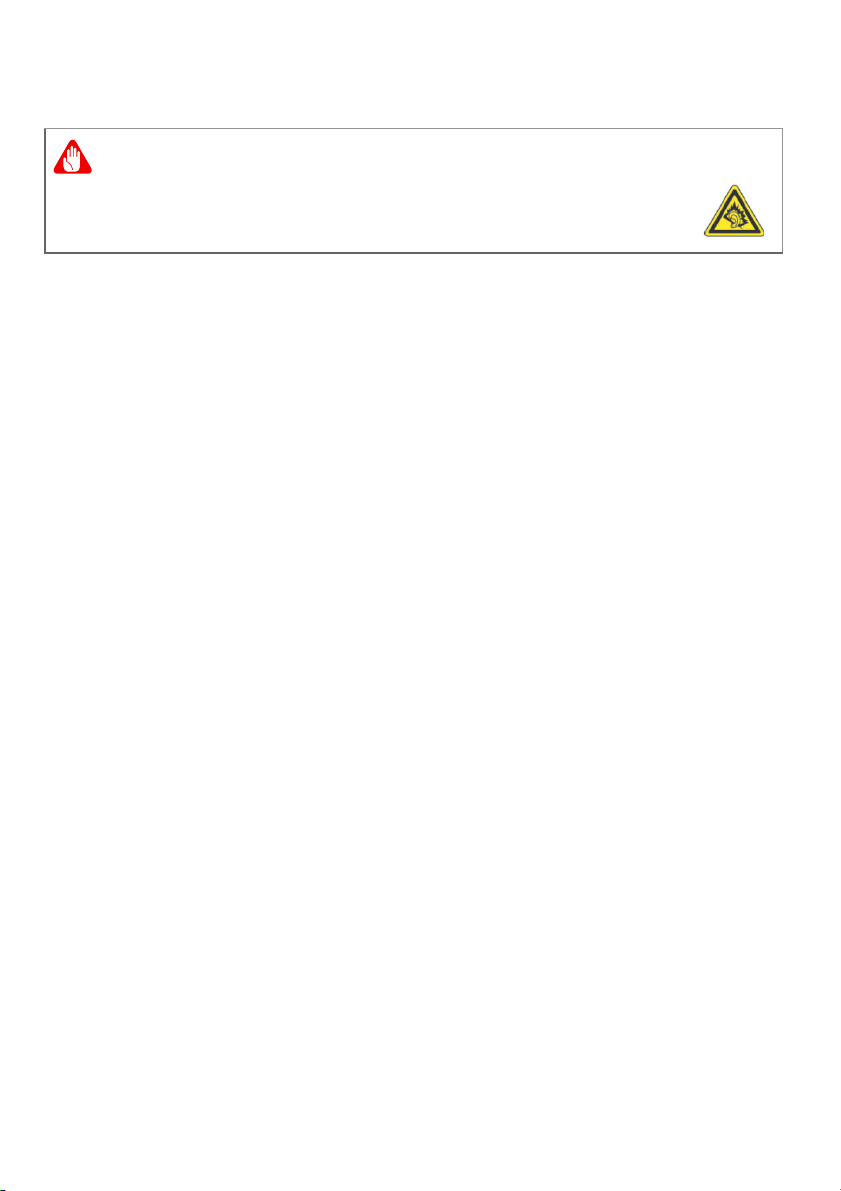
Sugestões e informações para uma utilização confortável - 7
Aviso
Proteger os ouvidos
Poderá ocorrer perda de audição permanente se forem
usados auscultadores ou auriculares com o volume alto
durante longos períodos de tempo.
Para proteger os seus ouvidos, siga as instruções em baixo.
• Aumente o volume gradualmente até obter um nível de som claro e
confortável.
• Não aumente o nível de volume quando já tiver obtido um nível
confortável.
• Não ouça música muito alta por longos períodos de tempo.
• Não aumente o volume de som de forma a disfarçar o ruído
ambiente.
• Diminua o volume se não conseguir ouvir as pessoas a falarem
consigo.
Page 8
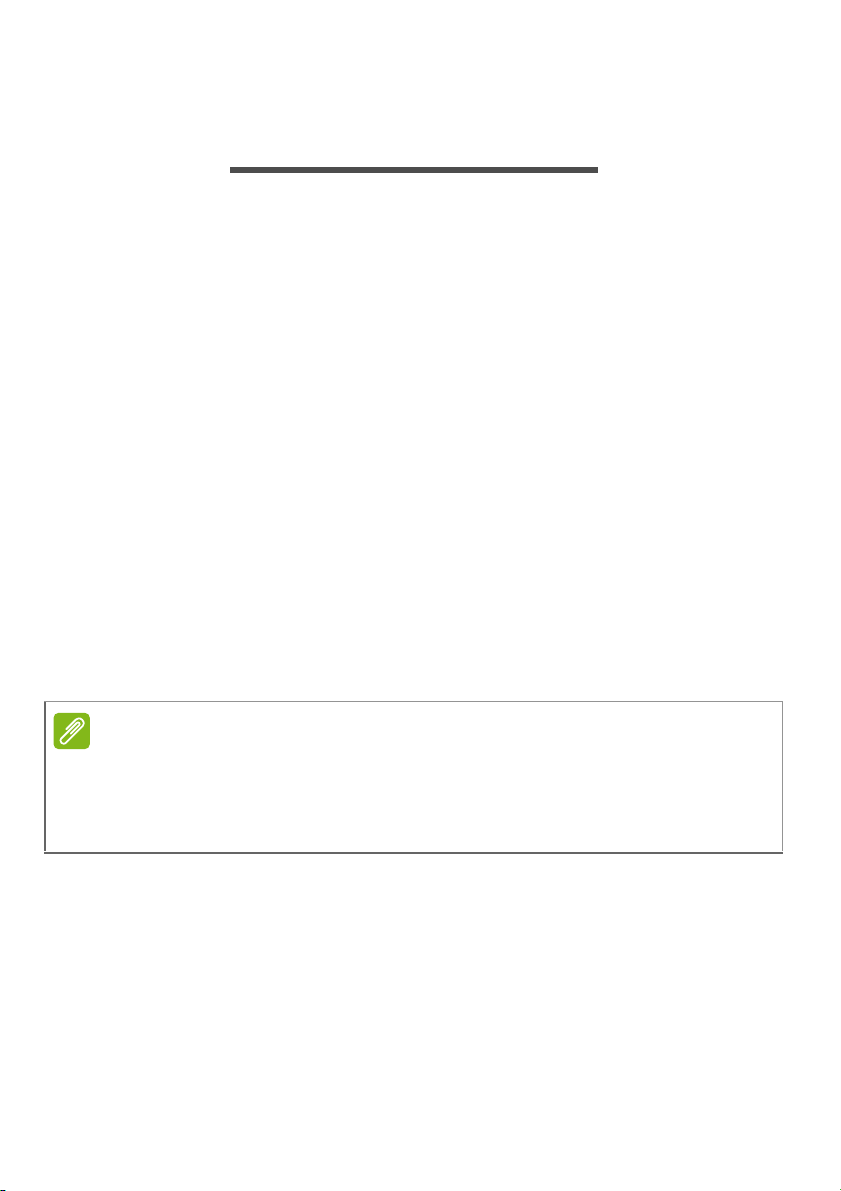
8 - Cuidados básicos e sugestões para utilizar o computador
Nota
CUIDADOS BÁSICOS E SUGESTÕES
PARA UTILIZAR O COMPUTADOR
Leia este manual com atenção. Guarde este documento para futuras
consultas. Siga todas as advertências e instruções marcadas no
produto.
Ligar e desligar o computador
Para ligar o computador basta premir e libertar o botão de energia.
Consulte o cartaz de configuração para ficar a conhecer a localização
deste botão de alimentação.
Para desligar a alimentação, execute uma das seguintes acções:
• Utilize o comando de encerramento do Windows: Prima a Tecla
Windows + <C>, clique em Definições > Alimentacao depois
clique em Encerrar.
Se necessitar de encerrar o computador por pouco tempo, mas não o
quiser encerrar totalmente, pode colocá-lo em Hibernar:
• Premindo o botão de energia.
Pode também colocar o computador em modo de suspensão
pressionando a tecla de atalho de suspender <Fn> + <F4>.
Se não for possível desligar o computador normalmente, prima e mantenha
premido o botão de alimentação durante mais de quatro segundos para
encerrar o computador. Se desligar o computador e pretender voltar a ligálo, espere pelo menos dois segundos antes de efetuar a ligação.
Cuidados a ter com o computador
O seu computador terá uma longa vida útil se tiver os devidos
cuidados.
• Não exponha o computador diretamente à luz solar. Não coloque o
computador próximo de fontes de calor, tais como radiadores.
• Não exponha o computador a temperaturas abaixo dos 0
ou acima dos 50
°C (122°F).
°C (32°F)
Page 9
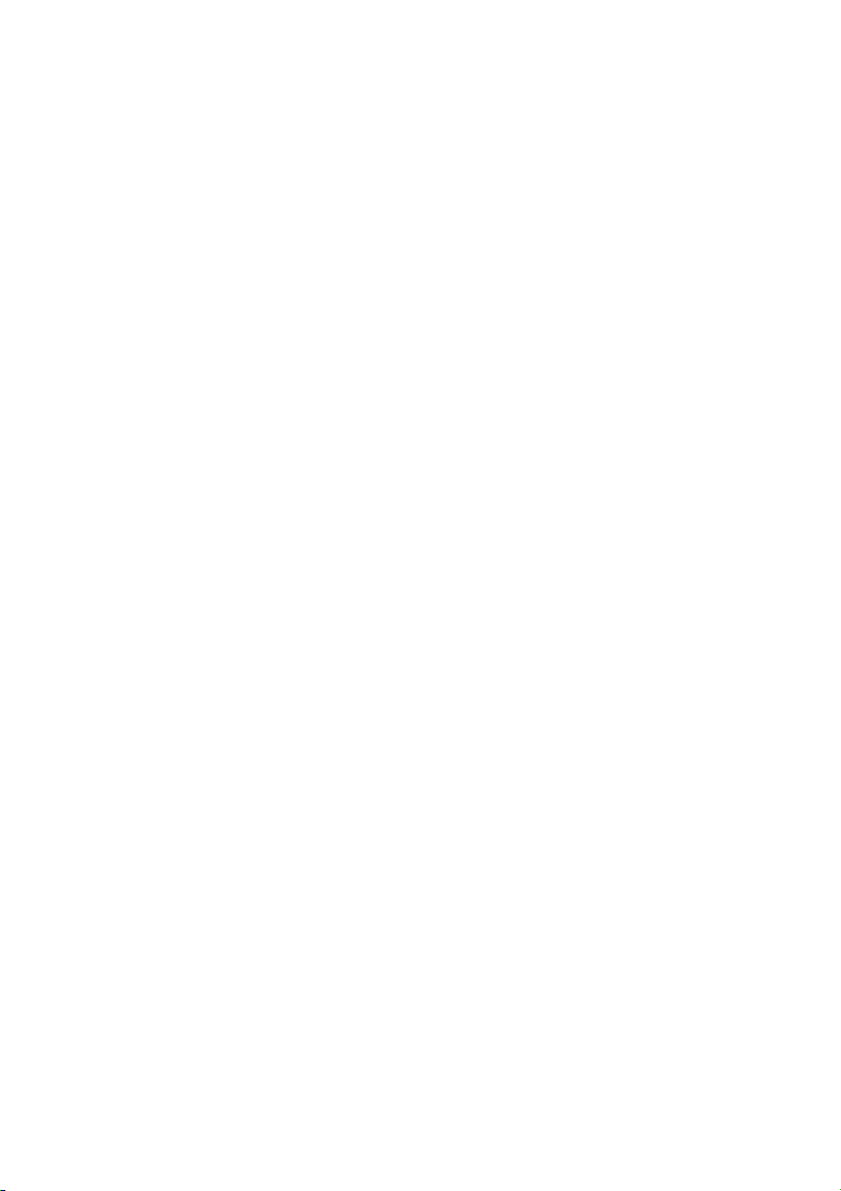
Cuidados básicos e sugestões para utilizar o computador - 9
• Não exponha o computador a campos magnéticos.
• Não exponha o computador à chuva ou humidade.
• Não entorne água ou qualquer outro líquido sobre o computador.
• Não submeta o computador a choques ou vibrações fortes.
• Não exponha o computador a poeiras ou impurezas.
• Nunca coloque objetos sobre o computador.
• Para evitar danificar o monitor, feche-o com cuidado.
• Nunca coloque o computador sobre superfícies irregulares.
Geral
• Não utilize este produto perto de água.
• Não coloque este produto sobre um carrinho, uma bancada ou uma
mesa instável. Se o produto cair, este pode ficar seriamente
danificado.
• As ranhuras e aberturas existentes servem para ventilação; para
assegurar o bom funcionamento do produto e para evitar o seu
sobreaquecimento. estas aberturas não devem ser bloqueadas ou
cobertas. As aberturas nunca devem ser bloqueadas pela
colocação do produto sobre uma cama, um sofá, um tapete ou
sobre qualquer outra superfície do género. Este produto nunca
deve ser colocado perto ou sobre um radiador ou saída de ar
quente, ou numa instalação embutida a não ser que seja fornecida
a ventilação adequada.
• Nunca introduza qualquer tipo de objetos neste produto através das
ranhuras da caixa, uma vez que poderão tocar em pontos de
voltagem perigosos ou provocar curto-circuitos que podem resultar
em incêndio ou em choques elétricos. Nunca derrame qualquer tipo
de líquido sobre o produto.
• Para evitar danos ao nível dos componentes internos e para evitar a
fuga de líquido das pilhas, não coloque o produto sobre superfícies
que vibrem.
• Nunca use em condições desportivas, de exercício ou vibratórias, o
que provavelmente causará um curto-circuito ou danos aos
dispositivos do rotor, HDD, unidade ótica e até mesmo exposição
ao risco da bateria de lítio.
Page 10

10 - Cuidados básicos e sugestões para utilizar o computador
• A superfície inferior, as áreas em torno das aberturas de ventilação
e o adaptador CA podem aquecer. Para evitar danos pessoais,
certifique-se que não entram em contacto com a sua pele ou corpo.
• O seu dispositivo e respetivos acessórios podem conter
componentes pequenos. Mantenha-as fora do alcance de crianças
pequenas.
• A temperatura da superfície aumenta durante o funcionamento
normal, sobretudo quando ligado à energia CA. O contacto
prolongado com a pele exposta pode causar desconforto ou
queimaduras.
Instruções de segurança
Assistência ao produto
Não tente reparar este produto por si próprio, pois a abertura ou a
remoção das tampas podem expô-lo a pontos de tensão perigosa ou
outros riscos. Todos os serviços de assistência devem ser prestados
por pessoal técnico qualificado.
Desligue este produto da tomada elétrica e entregue-o a pessoal de
assistência qualificado, nas seguintes condições:
• Quando a ficha ou o cabo de alimentação estiver danificado,
cortado ou descarnado.
• Tenha sido derramado líquido no produto.
• O produto tenha sido exposto a chuva ou água.
• O produto tenha caído ao chão ou a caixa esteja danificada.
• O produto apresente uma alteração notável no desempenho,
indicando a necessidade de reparação.
• Se o produto não funcionar normalmente quando as instruções de
utilização forem seguidas.
• O produto apresente uma alteração notável no desempenho,
indicando a necessidade de reparação.
• Se o produto não funcionar normalmente quando as instruções de
utilização forem seguidas.
Page 11

Cuidados básicos e sugestões para utilizar o computador - 11
Nota
Ajuste apenas os controlos que estão descritos nas instruções de utilização,
uma vez que o ajuste incorreto de outros controlos pode provocar danos que
exijam trabalho especializado por parte de um técnico qualificado para
restaurar a condição normal do produto.
Limpeza e manutenção
A limpeza do computador deve obedecer aos seguintes passos:
1.Desligue o computador e retire a bateria.
2.Desligue o adaptador CA.
3.Utilize um pano macio humedecido com água. Não utilize produtos
de limpeza líquidos ou em forma de aerossol.
Informações da bateria e transformador
Aceder à alimentação
Certifique-se de que a tomada em que liga é de fácil acesso e
localizada o mais próximo possível do operador do equipamento.
Quando precisar de desligar a alimentação do equipamento,
certifique-se de que retira o cabo da tomada elétrica.
Desligar a fonte de alimentação
Siga as seguintes orientações ao ligar e desligar o aparelho na fonte
de alimentação:
Instale a fonte de alimentação antes de ligar à tomada CA.
Desligue o cabo de alimentação antes de remover a fonte de
alimentação do computador.
Se o sistema tiver várias fontes de alimentação, desconecte a
alimentação do sistema retirando todos os cabos de alimentação das
respetivas fontes.
Page 12

12 - Cuidados básicos e sugestões para utilizar o computador
Aviso
Utilizar energia elétrica
• Não ligue o adaptador a nenhum outro dispositivo.
• Ao desligar o cabo de alimentação, não puxe pelo cabo mas sim
pela ficha.
• Este produto deve ser alimentado com o tipo de alimentação
elétrica descriminado na etiqueta de marcação. Se não tiver certeza
do tipo de alimentação disponível, consulte o revendedor ou a
companhia de energia elétrica local.
• Não permita que nada se apoie no cabo de alimentação. Não
coloque este produto onde outras pessoas possam calcar o cabo.
• Ao usar uma extensão elétrica com este produto, certifique-se de
que a amperagem total dos equipamentos ligados não excede a
tensão nominal da extensão. Certifique-se também de que a tensão
total de todos os produtos ligados à tomada da parede não excede
a tensão do fusível.
• Não ligue demasiados dispositivos a uma só tomada elétrica,
extensão elétrica ou tomada elétrica múltipla, pois poderá provocar
uma sobrecarga. A carga total do sistema não deve ultrapassar
80% da taxa do circuito de derivação. Ao utilizar uma extensão
elétrica, a carga não deve ultrapassar 80% da potência de entrada
da extensão.
• Se o adaptador de CA deste aparelho está equipado com uma ficha
tripolar com condutor de terra. A ficha encaixa apenas em tomadas
de eletricidade ligadas à terra. Certifique-se de que a tomada de
eletricidade está ligada à terra de forma adequada antes de inserir a
ficha do adaptador de CA. Não insira a ficha numa tomada de
eletricidade não ligada à terra. Consulte o seu eletricista para obter
informações mais detalhadas.
O pino de ligação à terra é uma característica de segurança. Utilizar
uma tomada elétrica que não tenha uma ligação de terra adequada
poderá resultar em choque elétrico e/ou ferimentos pessoais.
Page 13

Cuidados básicos e sugestões para utilizar o computador - 13
Nota
Aviso
Importante
O pino de ligação à massa proporciona também boa protecção em relação
a ruídos inesperados provocados por dispositivos eléctricos próximos que
possam interferir com o desempenho deste aparelho.
• O sistema pode ser alimentado através de uma série de voltagens;
100 a 120 ou 220 a 240 V ou 100-240 V CA. O cabo de alimentação
incluído no sistema cumpre os requisitos para uso no país/região
onde o sistema foi adquirido. Os cabos de alimentação para uso
noutros países/regiões terão de cumprir os requisitos para esse
país/região. Para mais informações sobre requisitos dos cabos de
alimentação, contacte um revendedor ou fornecedor de serviços
autorizado.
Sugestões para utilização segura da bateria
As baterias podem explodir se manuseadas incorrectamente. Não as
desmonte nem deite fora no fogo.
Não manipule indevidamente as baterias. Mantenha-nas fora do
alcance de crianças.
Siga os regulamentos locais quando deita fora baterias usadas.
Substitua a bateria por uma outra de tipo equivalente à fornecida
juntamente com o produto. A utilização de uma bateria de tipo diferente
poderá resultar em incêndio ou explosão.
Este portátil utiliza uma bateria de Lítio. Não utilize este dispositivo
em locais húmidos, molhado ou corrosivo. Não coloque, guarde ou
deixe o produto próximo de fontes de calor, em locais com altas
temperaturas, exposto á luz solar directa, em fornos micro ondas ou
em recipientes sob pressão e não o exponha a temperaturas acima
dos 60ºC (140ºF).
O não cumprimento destas instruções pode causar derrames de
ácido da bateria, esta pode aquecer, explodir ou incendiar-se e
causar ferimentos e/ou danos. Não fure, abra nem desmonte a
Page 14

14 - Cuidados básicos e sugestões para utilizar o computador
Nota
bateria. Se houver a bateria verter líquido e este entrar em contacto
com a sua pele, lave com água e procure imediatamente um médico.
Por razões de segurança, e para prolongar a vida útil da bateria, não
é possível carregar a mesma em temperaturas baixas (abaixo dos
0ºC (32ºF) ou em temperaturas altas acima dos 40ºC (104ºF).
Uma bateria nova apenas atinge o seu pico em termos de
desempenho após dois ou três ciclos de carregamento completos. A
bateria pode ser carregada e descarregada centenas de vezes
acabando eventualmente por se desgastar. Quando o tempo de
funcionamento se tornar notoriamente mais curto que o normal,
compre uma bateria nova. Utilize apenas as baterias aprovadas, e
carregue a sua bateria apenas com carregadores aprovados para
este dispositivo.
Use a bateria apenas para o fim a que a mesma se destina. Nunca
use um carregador ou uma bateria que apresente danos. Não
provoque curtos-circuitos na bateria. Pode ocorrer um curto-circuito
acidental quando um objeto metálico, tal como uma moeda, clip ou
caneta, provocam uma ligação direta dos terminais positivo (+) e
negativo (-) da bateria. (Estes têm a forma de tiras metálicas na
bateria.) Isto pode acontecer quando, por exemplo, transporta uma
bateria suplente no bolso ou na carteira. O curto-circuito dos
terminais pode danificar a bateria ou o objecto que entrou em
contacto com a mesma.
A capacidade e duração da bateria serão diminuídas se a bateria for
deixada em locais quentes ou frios, tais como num carro fechado no
Verão ou no Inverno. Tente sempre manter a temperatura da bateria
entre os 15ºC e os 25ºC (59ºF e 77ºF). Um dispositivo com uma
bateria quente ou fria pode deixar de funcionar temporariamente
mesmo que a carga desta esteja completa. O desempenho da bateria
é especialmente limitado em temperaturas muito abaixo do zero.
Não deite a bateria no fogo, pois esta pode explodir. A bateria pode
também explodir se for danificada. Deite fora a bateria seguindo os
regulamentos locais. Recicle a bateria se possível. Não deite fora
juntamente com o lixo doméstico.
Os dispositivos sem fios podem ser suscetíveis a interferências das
baterias, que podem afetar o desempenho.
Consulte www.acer.com para documentação sobre envio de baterias.
Page 15

Avisos e informações regulatórias - 15
AVISOS E INFORMAÇÕES
REGULATÓRIAS
Unidades óticas
CUIDADO: Este aparelho contém um sistema laser e está
classificado como um ”PRODUTO LASER CLASSE 1”. Caso tenha
algum problema com este dispositivo, contacte o seu ponto de
serviço AUTORIZADO mais próximo. Para evitar exposição direta ao
feixe laser, não tente abrir a tampa.
PRODUTO LASER CLASSE 1
CUIDADO: RADIAÇÃO LASER INVISÍVEL QUANDO ABERTO.
EVITE EXPOSIÇÃO AO FEIXE.
APPAREIL A LASER DE CLASSE 1 PRODUIT
LASERATTENTION: RADIATION DU FAISCEAU LASER INVISIBLE
EN CAS D’OUVERTURE. EVITTER TOUTE EXPOSITION AUX
RAYONS.
LUOKAN 1 LASERLAITE LASER KLASSE 1
VORSICHT: UNSICHTBARE LASERSTRAHLUNG, WENN
ABDECKUNG GEÖFFNET NICHT DEM STRAHLL AUSSETZEN
PRODUCTO LÁSER DE LA CLASE I
ADVERTENCIA: RADIACIÓN LÁSER INVISIBLE AL SER ABIERTO.
EVITE EXPONERSE A LOS RAYOS.
ADVARSEL: LASERSTRÅLING VEDÅBNING SE IKKE IND I
STRÅLEN.
VARO! LAVATTAESSA OLET ALTTINA LASERSÅTEILYLLE.
VARNING: LASERSTRÅLNING NÅR DENNA DEL ÅR ÖPPNAD ÅLÅ
TUIJOTA SÅTEESEENSTIRRA EJ IN I STRÅLEN
VARNING: LASERSTRÅLNING NAR DENNA DEL ÅR
ÖPPNADSTIRRA EJ IN I STRÅLEN
ADVARSEL: LASERSTRÅLING NAR DEKSEL ÅPNESSTIRR IKKE
INN I STRÅLEN
Page 16

16 - Avisos e informações regulatórias
Aviso
Segurança da linha telefónica
• Desligue sempre todas as linhas telefónicas da tomada da parede
antes de reparar ou desmontar este equipamento.
• Desligue sempre todas as linhas telefónicas da tomada da parede
antes de reparar ou desmontar este equipamento. Pode haver o
risco de uma descarga eléctrica proveniente de um raio.
Chamadas de emergência
Você não pode fazer chamadas de emergência através deste
dispositivo. Para fazer uma chamada de emergência, você deve discar
em seu telefone celular ou outro sistema de chamadas telefônicas.
Dispositivos médicos
A utilização de qualquer equipamento que transmita sinais de rádio,
incluindo telefones sem fios, pode interferir com o funcionamento de
dispositivos médicos que não estejam devidamente protegidos.
Consulte um médico ou o fabricante do dispositivo médico em
questão para determinar se o mesmo está devidamente protegido
contra interferências de radiofrequência externas ou caso tenha
alguma dúvida. Desligue o dispositivo em centros de saúde sempre
que tal lhe seja pedido. Os hospitais ou centros de saúde utilizam
equipamentos sensíveis à energia de radiofrequência.
Pacemakers. Os fabricantes de pacemakers recomendam uma
separação mínima de 15,3 centímetros (6 polegadas) entre os
dispositivos sem fio e um pacemaker para evitar possíveis
interferências. Estas recomendações estão de acordo com as
pesquisas realizadas independentemente e também pelos fabricantes
de dispositivos que utilizam a tecnologia sem fios. As pessoas com
pacemakers devem ter em conta o seguinte:
• Manter sempre o dispositivo a mais de 15,3 centímetros
(6 polegadas) de distância do pacemaker
• Não transportar o dispositivo junto ao pacemaker quando o
dispositivo está ligado. Se suspeitar de alguma interferência,
desligue o dispositivo e afaste-o de si.
Page 17

Avisos e informações regulatórias - 17
Aparelhos de audição. Alguns dispositivos digitais sem fios podem
interferir em alguns aparelhos auditivos. Se houver algum tipo de
interferência, consulte o fornecedor de serviços.
Veículos
Os sinais de radiofrequência podem afectar negativamente os
sistemas electrónicos instalados ou não devidamente protegidos que
se encontram nos veículos motorizados como, por exemplo, os
sistemas electrónicos para injecção do combustível, os sistemas
electrónicos de travagem (anti bloqueio), os sistemas electrónicos
para controlo da velocidade e os air bags. Para mais informações,
consulte o fabricante, ou o representante, do seu veículo ou de
qualquer equipamento que tenha adicionado. Só pessoas
qualificadas devem fazer manutenção no dispositivo ou instalá-lo em
um veículo. Uma instalação ou reparação defeituosa pode ser
perigosa e pode invalidar a garantia do dispositivo. Verifique
regularmente todo o equipamento sem fios instalado no veículo para
ver se este está a funcionar correctamente. Não guarde nem
transporte líquidos inflamáveis, gases ou materiais explosivos no
mesmo compartimento que o dispositivo, seus componentes ou
acessórios. Para veículos equipados com airbags, lembre-se que
estes são inflados com muita força. Não coloque objetos, inclusive
equipamentos sem fio portáteis ou instalados na área sobre o airbag
ou na área de inflação do airbag. Se o equipamento sem fios
instalado no veículo não estiver instalado de forma correta e os
airbags forem ativados, tal poderá dar origem a ferimentos graves. O
uso do dispositivo durante o voo em uma aeronave é proibido.
Desligue o seu dispositivo antes de embarcar num avião. O uso de
dispositivos sem fios em aviões pode ser perigoso para o
funcionamento do avião, para a rede de telefone sem fios e pode ser
ilegal.
Page 18

18 - Avisos e informações regulatórias
Aviso
Atmosferas potencialmente explosivas
Não utilize um transmissor portátil (incluindo este adaptador sem fios)
perto de cápsulas fulminantes desprotegidas ou num ambiente
explosivo a menos que o transmissor tenha sido modificado para tal
utilização.
Desligue o dispositivo em áreas com atmosferas potencialmente
explosivas e obedeça a todos os sinais e instruções. As atmosferas
potencialmente perigosas incluem áreas onde normalmente é
aconselhado desligar o motor do veículo. A ocorrência de faíscas
nestas áreas pode dar origem a uma explosão ou a um incêndio e
ainda causar ferimentos ou até mesmo a morte. Desligue o
dispositivo nas estações de serviço sobretudo junto das bombas de
gasolina.
Respeite as restrições na utilização de equipamento rádio em locais
de combustível, áreas de distribuição e armazenamento; instalações
químicas, ou quando estão a decorrer operações de aplicação de
explosivos.
As áreas com atmosferas potencialmente explosivas estão
normalmente, mas nem sempre, sinalizadas. Incluem abaixo dos
cones dos navios, instalações de transferência e armazenamento de
químicos, veículos que utilizem gás de petróleo liquefeito (tal como o
propano ou butano) e áreas onde o ar contém químicos ou partículas
tais como grãos, poeira ou metais em pó.
Não ligue o portátil quando é proibida a utilização de telefones sem
fios, ou quando pode causar interferências ou perigo.
Instruções de eliminação
Não deite este dispositivo electrónico no contentor do lixo
quando o quer deitar fora. Para minimizar a poluição e
garantir a proteção global do ambiente, recicle este
equipamento. Para mais informações sobre as regras de
regem os Resíduos de Equipamentos Eléctricos e
Electrónicos (REEE), visite o site
www.acer-group.com/public/Sustainability
Page 19

Avisos e informações regulatórias - 19
Nota
ENERGY STAR
Os produtos Acer classificados com ENERGY STAR
permitem-lhe poupar dinheiro reduzindo os custos
energéticos e protegem o ambiente sem detrimento de
funcionalidades ou desempenho. A Acer orgulha-se de
oferecer aos seus clientes produtos com a marca
ENERGY STAR.
O que é a ENERGY STAR?
Os produtos classificados com ENERGY STAR usam menos energia
e impedem a emissão de gases de estufa cumprindo as diretrizes
estritas de eficácia energética definidas pela Agência Americana de
Proteção Ambiental (EPA). A Acer está empenhada em oferecer
produtos e serviços a nível mundial que ajudem os clientes a poupar
dinheiro, a poupar energia e a melhorar a qualidade do ambiente.
Quanto mais energia pouparmos através de uma maior eficácia
energética, mais reduziremos os gases de estufa e os riscos de
mudança climática. Para mais informações, consulte
www.energystar.gov ou www.energystar.gov/powermanagement.
As informações desta secção podem não aplicar-se ao seu computador.
Os produtos Acer classificados com a ENERGY STAR:
• Produzem menos calor, reduzindo as cargas de refrigeração e o
aquecimento climático.
• Passam automaticamente para o modo de “suspensão do ecrã” e
“computador em repouso” após 15 e 30 minutos, respetivamente,
de inatividade.
• Acorde o computador do modo de Suspender tocando no teclado
ou movendo o rato.
• Os computadores poupam mais de 80% de energia quando em
modo de “Suspender”.
A ENERGY STAR e a marca ENERGY STAR são marcas registadas
dos E.U.A.
Page 20

20 - Avisos e informações regulatórias
Aviso
Informações regulatórias do adaptador sem fios
Interferência da frequência de rádio
Por razões de segurança, desligue todos os dispositivos de
transmissão de rádio ou sem fios ao usar o seu portátil nas seguintes
condições. Estes dispositivos podem incluir, mas não se limitam a:
LAN sem fios (WLAN), Bluetooth e/ou 3G.
Lembre-se de seguir quaisquer regulamentos especiais existentes
em qualquer área e sempre desligar seu dispositivo quando seu uso
for proibido ou quando pode causar interferência ou perigo. Utilize o
dispositivo apenas dentro das condições normais de funcionamento
do mesmo. Este dispositivo é compatível com as normas de
exposição quando usado normalmente. Para uma transmissão com
êxito de ficheiros de dados ou de mensagens, este dispositivo tem de
ter uma boa ligação à rede. Em alguns casos, a transmissão de
ficheiros de dados ou mensagens pode ser atrasada até que haja
uma ligação disponível. Algumas partes deste dispositivo são
magnéticas. Deste modo, as pessoas que usam aparelhos de
audição não devem colocar o dispositivo junto do ouvido no qual
usam o aparelho. Não coloque cartões de crédito ou outros
dispositivos de armazenamento magnéticos próximos do dispositivo
porque as informações armazenadas neles podem ser apagadas.
Page 21

Avisos e informações regulatórias - 21
Aviso
Use on aircraft
FCC and FAA regulations may prohibit airborne operation of radiofrequency wireless devices (wireless adapters) because their signals
could interfere with critical aircraft instruments. Ask the cabin crew
before turning on your device’s wireless adapter whilst on board.
The wireless adapter and your health
The wireless adapter, like other radio devices, emits radio frequency
electromagnetic energy. The level of energy emitted by the wireless
adapter, however, is less than the electromagnetic energy emitted by
other wireless devices such as mobile phones. The wireless adapter
operates within the guidelines found in radio frequency safety
standards and recommendations. These standards and
recommendations reflect the consensus of the scientific community
and result from deliberations of panels and committees of scientists
who continually review and interpret the extensive research literature.
In some situations or environments, the use of the wireless adapter
may be restricted by the proprietor of the building or responsible
representatives of the applicable organization. Examples of such
situations may include:
• Using the wireless adapter on board airplanes, or
• Using the wireless adapter in any other environment where the risk
of interference with other devices or services is perceived or
identified as being harmful.
If you are uncertain of the policy that applies to the use of wireless
adapters in a specific organization or environment (an airport, for
example), you are encouraged to ask for authorization to use the
adapter before you turn it on.
USA — FCC and FAA
The FCC with its action in ET Docket 96-8 has adopted a safety
standard for human exposure to radio frequency (RF) electromagnetic
energy emitted by FCC certified equipment. The wireless adapter
meets the Human Exposure limits found in OET Bulletin 65,
Page 22

22 - Avisos e informações regulatórias
Nota
supplement C, 2001, and ANSI/IEEE C95.1, 1992. Proper operation
of this radio according to the instructions found in this manual will
result in exposure substantially below the FCC’s recommended limits.
• The following safety precautions should be observed:
Do not touch or move antenna while the unit is transmitting or
receiving.
• Do not hold any component containing the radio such that the
antenna is very close or touching any exposed parts of the body,
especially the face or eyes, while transmitting.
• Do not operate the radio or attempt to transmit data unless the
antenna is connected; this behavior may cause damage to the
radio.
• The use of wireless adapters in hazardous locations is limited by the
constraints posed by the safety directors of such environments.
• The use of wireless adapters on airplanes is governed by the
Federal Aviation Administration (FAA).
• The use of wireless adapters in hospitals is restricted to the limits
set forth by each hospital.
FCC radio frequency interference requirements
Applies to device supporting IEEE 802.11a wireless adapters.
This device is restricted to indoor use due to its operation in the 5.15
to 5.25 GHz and 5.470 to 5.725 GHz frequency ranges. FCC requires
this product to be used indoors for the frequency ranges 5.15 to
5.25 GHz and 5.470 to 5.725 GHz to reduce the potential for harmful
interference to co-channel mobile satellite systems. High power
radars are allocated as primary users of the 5.25 to 5.35 GHz and
5.65 to 5.85 GHz bands. These radar stations can cause interference
with and /or damage this device. No configuration controls are
provided for this wireless adapter allowing any change in the
frequency of operations outside the FCC grant of authorization for U.S
operation according to Part 15.407 of the FCC rules.
Page 23

Avisos e informações regulatórias - 23
Nota
USA — Federal Communications Commission (FCC)
The radiated output power of the adapter is far below the FCC radio
frequency exposure limits. Nevertheless, the adapter should be used in such
a manner that the potential for human contact during normal operation is
minimized. To avoid the possibility of exceeding the FCC radio frequency
exposure limits, you should keep a distance of at least 20 cm between you
(or any other person in the vicinity), or the minimum separation distance as
specified by the FCC grant conditions, and the antenna that is built into the
computer. Details of the authorized configurations can be found at
www.fcc.gov/oet/ea/ by entering the FCC ID number on the device.
This device complies with Part 15 of the FCC Rules. Operation of the
device is subject to the following two conditions:
• This device may not cause harmful interference.
• This device must accept any interference that may cause undesired
operation.
Interference statement
This wireless adapter has been tested and found to comply with the
limits for a Class B digital device, pursuant to Part 15 of the FCC
Rules. These limits are designed to provide reasonable protection
against harmful interference in a residential installation. This wireless
adapter generates, uses, and can radiate radio frequency energy. If
the wireless adapter is not installed and used in accordance with the
instructions, the wireless adapter may cause harmful interference to
radio communications. There is no guarantee, however, that such
interference will not occur in a particular installation. If this wireless
adapter does cause harmful interference to radio or television
reception (which can be determined by turning the equipment off and
on), the user is encouraged to try to correct the interference by taking
one or more of the following measures:
• Reorient or relocate the receiving antenna of the equipment
experiencing the interference.
• Increase the distance between the wireless adapter and the
equipment experiencing the interference.
Page 24

24 - Avisos e informações regulatórias
• Connect the computer with the wireless adapter to an outlet on a
circuit different from that to which the equipment experiencing the
interference is connected.
• Consult the dealer or an experienced radio/TV technician for help.
Canada — Industry Canada (IC)
This device complies with RSS210 of Industry Canada. Cet appareil
se conforme à RSS210 de Canada d'Industrie.
European Union
List of applicable countries
This product must be used in strict accordance with the regulations
and constraints in the country of use. For further information, contact
the local office in the country of use. Please see http://ec.europa.eu/
enterprise/rtte/implem.htm for the latest country list.
Lista de códigos nacionais
Este equipamento pode ser utilizado nos seguintes países:
ISO 3166
País
Austria AT Malta MT
Belgium BE Netherlands NL
Cyprus CY Poland PL
Czech Republic CZ Portugal PT
Denmark DK Slovakia SK
Estonia EE Slovenia SI
Finland FI Spain ES
France FR Sweden SE
Germany DE United Kingdom GB
Greece GR Iceland IS
Hungary HU Liechtenstein LI
Ireland IE Norway NO
Italy IT Switzerland CH
Código de
2 letras
País
ISO 3166
Código de
2 letras
Page 25

Avisos e informações regulatórias - 25
País
ISO 3166
Código de
2 letras
País
ISO 3166
Código de
2 letras
Latvia LV Bulgaria BG
Lithuania LT Romania RO
Luxembourg LU Turkey TR
Informações da taxa de absorpção específica
Este dispositivo cumpre os requisitos da UE quanto à limitação de
exposição do público em geral a campos electromagnéticos para
proteção da saúde humana.
Estas limitações fazem parte de recomendações extensivas para
proteção do público em geral. Estas recomendações foram
desenvolvidas e verificadas por organizações científicas
independentes através de avaliações regulares e rígidas de estudos
científicos. A unidade de medida recomendada pelo Concelho da
União Europeia para os telemóveis é a “Taxa de Absorção
Específica” (SAR - Specific Absorption Rate) e o limite SAR é de
2,0 W kg em média, sobre 10 gramas de tecido corporal. Está em
conformidade com os requisitos da Comissão Internacional de
Protecção relativamente a Radiações Não Ionizantes (ICNIRP).
Este dispositivo foi testado relativamente ao funcionamento junto ao
corpo, e cumpre as diretrizes de exposição ICNIRP e a Norma
Europeia para utilização com acessórios dedicados. A utilização de
outros acessórios que contenham metais pode não garantir o
cumprimento das diretrizes de exposição ICNIRP.
A banda baixa 5,15 - 5,35 GHz é apenas para uso dentro de portas.
Este equipamento está conforme aos requisitos essenciais da diretiva
da União Europeia 1999/5/EC. Consulte as Declarações de
Conformidade da União Europeia e para mais detalhes, veja a
Declaração de Conformidade em anexo.
English
Hereby, ACER INC., declares that this devise is in
compliance with the essential requirements and other
relevant provisionns of Directive 1999/5/EC.
Page 26

26 - Avisos e informações regulatórias
Česky
[Czech]
Daansk
[Danish]
Deutsch
[German]
Eesti
[Estonian]
Español
[Spanish]
Ελληνικά
[Greek]
ACER INC. tímto prohlašuje, že toto zařízení je ve
shodě se základními požadavky a dalšími příslušnými
ustanoveními směrnice 1999/5/ES.
Undertegnede ACER INC. erklærer herved, at
følgende udstyr overholder de væsentlige krav og
øvrige relevante krav i direktiv 1999/5/EF.
Hiermit erklärt ACER INC., dass sich das Gerät
Radiolan in Übereinstimmung mit den grundlegenden
Anforderungen und den übrigen einschlägigen
Bestimmungen der Richtlinie 1999/5/EG befindet.
Käesolevaga kinnitab ACER INC. seadme vastavust
direktiivi 1999/5/EÜ põhinõuetele ja nimetatud
direktiivist tulenevatele teistele asjakohastele
sätetele.
Por medio de la presente ACER INC. declara que el
dispositivo cumple con los requisitos esenciales y
cualesquiera otras disposiciones aplicables o
exigibles de la Directiva 1999/5/CE.
Δια του παρόντος η ACER INC. δηλώνει ότι η
παρούσα συσκευή συμμορφώνεται προς τις
ουσιώδεις απαιτήσεις και τις λοιπές διατάξεις της
Οδηγίας 1999/5/ΕΚ.
Français
[French]
Íslenska
[Icelandic]
Italiano
[Italian]
Par la présente ACER INC. déclare que cet appareil
est conforme aux exigences essentielles et aux
autres dispositions pertinentes de la directive
1999/5/CE.
Hér með lýsir ACER INC. yfir því að er í samræmi við
grunnkröfur og aðrar kröfur, sem gerða r eru í tilskipun
1999/5/EC.
Con la presente ACER INC. dichiara che questo
dispositivo è conforme ai requisiti essenziali ed alle
altre disposizioni pertinenti stabilite dalla direttiva
1999/5/CE.
Page 27

Avisos e informações regulatórias - 27
Latviski
[Latvian]
Lietuvių
[Lithuanian]
Malti
[Maltese]
Magyar
[Hungarian]
Nederlands
[Dutch]
Norsk
[Norwegiann]
Polski
[Polish]
Ar šo ACER INC. deklarē, ka šī ierīce atbilst
Direktīvas 1999/5/EK būtiskajām prasībām un citiem
ar to saistītajiem noteikumiem.
Šiuo ACER INC. deklaruoja, kad šis įrenginys atitinka
esminius reikalavimus ir kitas 1999/5/EB Direktyvos
nuostatas.
Hawnhekk, ACER INC., jiddikjara li dan jikkonforma
mal- ti ijiet essenzjali u ma provvedimenti o rajn
relevanti li he mm fid-Dirrettiva 1999/5/EC.
Alulírott, ACER INC. nyilatkozom, hogy a készülék
megfelel a vonatkozó alapveto követelményeknek és
az 1999/5/EC irányelv egyéb eloírásainak.
Hierbij verklaart ACER INC. dat het toestel voldoet
aan de essentiële eisen en de andere relevante
bepalingen van richtlijn 1999/5/EG.
ACER INC. erklærer herved at utstyret er i samsvar
med de grunnleggende krav og øvrige relevante krav
i direktiv 1999/5/EF.
Niniejszym ACER INC. oświadcza, że urządzenie jest
zgodne z zasadniczymi wymogami oraz pozostałymi
stosownymi postanowieniami Dyrektywy 1999/5/EC.
Português
[Portuguese]
Slovensko
[Slovenian]
Slovensky
[Slovak]
ACER INC. declara que este dispostivo está
conforme com os requisitos essenciais e outras
disposições da Directiva 1999/5/CE.
ACER INC. izjavlja, da je ta naprava skladna z
bistvenimi zahtevami in ostalimi relevantnimi določili
Direktive 1999/5/ES.
ACER INC. týmto vyhlasuje, že zariadenie spĺňa
základné požiadavky a všetky príslušné ustanovenia
Smernice 1999/5/ES.
Page 28

28 - Avisos e informações regulatórias
Suomi
[Finnish]
ACER INC. vakuuttaa täten että tämä laite on
direktiivin 1999/5/EY oleellisten vaatimusten ja sitä
koskevienn direktiivin muiden ehtojen mukainen.
Härmed intygar ACER INC. att denna enhet står i
Svenska
[Swedish]
överensstämmelse med väsentliga egenskapskrav
och övriga relevanta bestämmelser som framgår av
direktiv 1999/5/EG.
France
Pour la France métropolitaine :
2,400 - 2,4835 GHz (Canaux 1à 13) autorisé en usage intérieur
2,400 - 2,454 GHz (canaux 1 à 7) autorisé en usage extérieur
Pour la Guyane et la Réunion :
2,400 - 2,4835 GHz (Canaux 1à 13) autorisé en usage intérieur
2,420 - 2,4835 GHz (canaux 5 à 13) autorisé en usage extérieur
Pour tout le territoire Français :
Seulement 5,15 -5,35 GHz autorisé pour le 802.11a
L'utilisation de cet equipement (2,4 GHz WLAN) est soumise à
certaines restrictions :
• La puissance maximale autorisée en intérieur est de 100 mW pour
2400 - 2483,5 MHz.
• La puissance maximale autorisée est de 100 mW en extérieur pour
2400 - 2454 MHz.
• La puissance maximale autorisée est de 10 mW en extérieur, 2454 2483,5 MHz.
Pour les dernières restrictions, voir www.art-telecom.fr.
Italy
The use of this equipment is regulated by:
1.D.L.gs 1.8.2003, n. 259, article 104 (activity subject to general
authorization) for outdoor use and article 105 (free use) for indoor
use, in both cases for private use.
2.D.M. 28.5.03, for supply to public of RLAN access to networks and
telecom services.
Page 29

Avisos e informações regulatórias - 29
L’uso degli apparati è regolamentato da:
1.D.L.gs 1.8.2003, n. 259, articoli 104 (attività soggette ad
autorizzazione generale) se utilizzati al di fuori del proprio fondo e
105 (libero uso) se utilizzati entro il proprio fondo, in entrambi i casi
per uso private.
2.D.M. 28.5.03, per la fornitura al pubblico dell’accesso R-LAN alle
reti e ai servizi di telecomunicazioni.
Belgium
Dans le cas d'une utilisation privée, à l'extérieur d'un bâtiment, audessus d'un espace public, aucun enregistrement n'est nécessaire
pour une distance de moins de 300 m. Pour une distance supérieure
à 300 m un enregistrement auprès de l'IBPT est requise. Pour les
enregistrements et licences, veuillez contacter l'IBPT.
In geval van privé-gebruik, buiten een gebouw, op een openbare
plaats, is geen registratie nodig, wanneer de afstand minder dan
300 m is. Voor een afstand groter dan 300 m is een registratie bij
BIPT vereist. Voor registraties en licenties, gelieve BIPT te
contacteren.
Brazil
Este equipamento opera em caráter secundário, isto é, não tem
direito a proteção contra interferência prejudicial, mesmo de estações
do mesmo tipo, e não pode causar interferência a sistemas operando
em caráter primário.
Pakistan
Pakistan Telecommunication Authority (PTA) Approved.
Morocco
The operation of this product in the radio channel 2 (2417 MHz) is not
authorized in the following cities: Agadir, Assa-Zag, Cabo Negro,
Chaouen, Goulmima, Oujda, Tan Tan, Taourirt, Taroudant and Taza.
The operation of this product in the radio channels 4, 5, 6 and 7
(2425 - 2442 MHz) is not authorized in the following cities: Aéroport
Mohamed V, Agadir, Aguelmous, Anza, Benslimane, Béni Hafida,
Cabo Negro, Casablanca, Fès, Lakbab, Marrakech, Merchich,
Mohammédia, Rabat, Salé, Tanger, Tan Tan, Taounate, Tit Mellil,
Zag.
Page 30

30 - Avisos e informações regulatórias
Japan
5 GHz 帯は室内でのみ使用のこと
Korea
당해 무선설비는 운용 중 전파혼신 가능성이 있음
Taiwan
第十二條
經型式認證合格之低功率射頻電機,非經許可,公司、商號或使用者均
不得擅自變更頻率、加大功率或變更原設計之特性及功能。
第十四條
低功率射頻電機之使用不得影響飛航安全及干擾合法通信 ; 經發現有干
擾現象時,應立即停用,並改善至無干擾時方得繼續使用。
前項合法通信,指依電信法規定作業之無線通信。
低功率射頻電機須忍受合法通信或工業、科學及醫療用電波輻射性電機
設備之干擾。
Alterações realizadas no produto
Acer não pode ser considerada responsável por alterações não
autorizadas feitas pelo utilizador e respectivas consequências, que
podem alterar a conformidade do produto.
Conforme à certificação obrigatória Russa
v2
